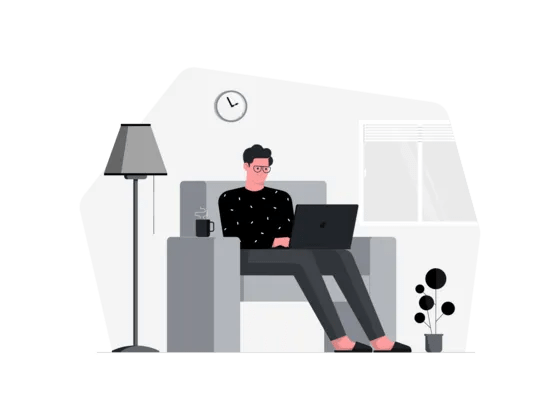
Erhalten Sie die Meldung „Epic Games Launcher läuft derzeit“?
Hier ist die vollständige Fehlermeldung „Epic Games Launcher wird gerade ausgeführt. Bitte schließen Sie es, bevor Sie fortfahren”.
Die Fehlermeldung tritt auf, wenn Sie versuchen, den Epic Games Launcher zu deinstallierenaber es läuft im Hintergrund.
In diesem Fall können Sie den Launcher nicht deinstallieren, es sei denn, Sie schließen ihn.
In dieser Anleitung Sie erfahren, warum angezeigt wird, dass Ihr Epic Games Launcher ausgeführt wird, und wie Sie das Problem beheben können, wenn „Epic Games Launcher derzeit ausgeführt wird“. error.
Warum wird angezeigt, dass mein Epic Games Launcher ausgeführt wird?
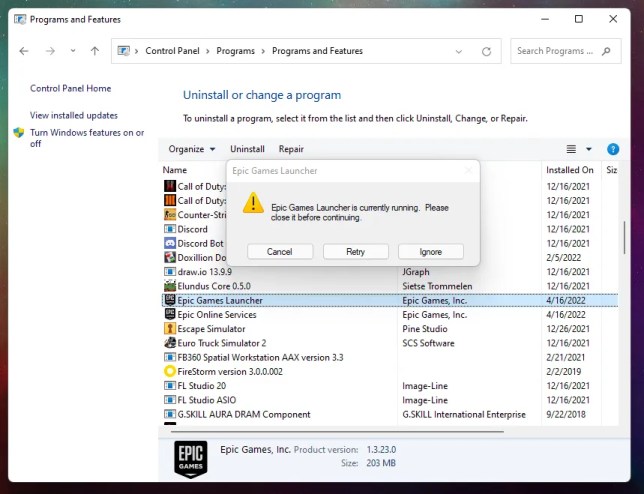
Es sagt, dass dein Epic Games Launcher läuft, weil der Epic Games Launcher im Hintergrund geöffnet ist.
Wenn du den Epic Games Launcher öffnest , wird der Prozess im Hintergrund ausgeführt, bis Sie ihn schließen.
Wenn Sie versuchen, den Launcher zu deinstallieren, funktioniert er nicht, da er gerade ausgeführt wird.
Daher erhalten Sie den “Epic Games Launcher läuft derzeit” Fehler.
Sie können die Fehlermeldung entweder abbrechen, erneut versuchen oder ignorieren.
In jedem Fall bleibt der Fehler bestehen, wenn Sie dies nicht tun Schließen Sie den Epic Games Launcher.
Manchmal enthält die Taskleiste den Epic Games Launcher möglicherweise nicht.
Dies bedeutet, dass der Launcher derzeit nicht ausgeführt wird.
Dies ist jedoch nicht immer der Fall, da es möglicherweise noch im Hintergrund läuft.
So beheben Sie das Problem „Epic Games Launcher wird derzeit ausgeführt“
Um “Epic Games Launcher wird gerade ausgeführt” zu beheben, müssen Sie den Epic Games Launcher im Task-Manager schließen.
Nachdem Sie den Epic Games Launcher geschlossen haben, können Sie erneut versuchen, ihn zu deinstallieren (falls Sie ihn deinstallieren möchten).
Wenn der Epic Games Launcher erfolgreich geschlossen wurde, können Sie erneut versuchen, ihn zu deinstallieren ;kann es deinstallieren.
Wenn es jedoch immer noch im Hintergrund ausgeführt wird, können Sie es nicht deinstallieren.
Wenn Sie den Epic Games Launcher herunterladen, wird er beim Start standardmäßig aktiviert.
Das bedeutet, dass der Launcher automatisch gestartet wird, wenn Sie Ihren Computer einschalten.
Auch wenn Sie den Epic Games Launcher nicht geöffnet haben, wird er im Hintergrund.
Daher müssen Sie seine Aufgabe über den Task-Manager beenden, um sie zu schließen.
So beheben Sie “ ;Epic Games Launcher wird derzeit ausgeführt”:
1. Aufgabe für “EpicGamesLauncher”
beenden

Der erste Schritt besteht darin, den Task-Manager zu öffnen.
Um dies zu tun, drücken Sie “STRG” + “ALT” + “DEL” auf Ihrer Tastatur.
Sobald der Task-Manager geöffnet ist, müssen Sie “EpicGamesLauncher” finden.
Klicken Sie mit der rechten Maustaste auf “EpicGamesLauncher” , um das Menü zu öffnen.
Das Menü enthält mehrere Optionen, darunter „Erweitern“, „Wechseln zu“, „Aufgabe beenden“ und mehr.
Um den Epic Games Launcher zu deinstallieren, musst du zuerst seine Aufgabe beenden.
Dazu klicke auf “Aufgabe beenden” um die Aufgabe für den Launcher zu beenden.
Eine andere Möglichkeit, den Epic Games Launcher zu schließen, ist über die Taskleiste.
Klicken Sie dazu auf den Pfeil in der Windows-Taskleiste.
Der Pfeil befindet sich rechts in der Windows-Taskleiste.
Nachdem Sie auf den Pfeil geklickt haben, Sie sehen die Anwendungen, die im Hintergrund ausgeführt werden.
Eine der Anwendungen ist der Epic Games Launcher.
Um ihn zu schließen, klicken Sie mit der rechten Maustaste auf den Launcher und Klicken Sie auf “Beenden” um es zu schließen.
2. Deinstallieren Sie Epic Games Launcher (falls Sie ihn deinstallieren möchten)
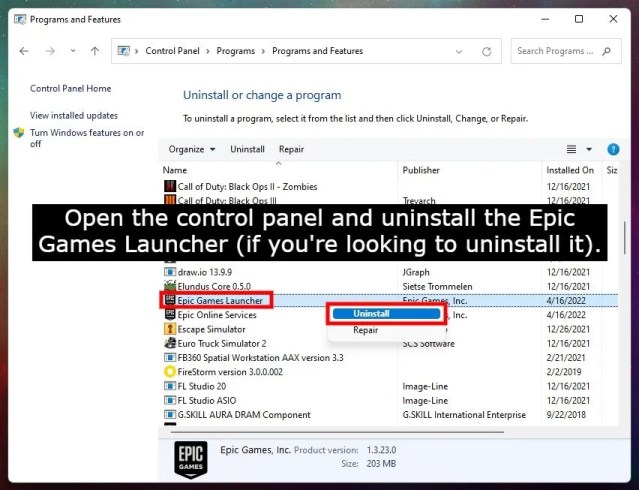
Nachdem Sie den Epic Games Launcher geschlossen haben, können Sie ihn jetzt deinstallieren (falls Sie ihn deinstallieren möchten).
Falls nicht Wenn Sie den Launcher nicht deinstallieren möchten, können Sie diesen Schritt überspringen.
Um dies zu tun, öffnen Sie die Systemsteuerung auf Ihrem Computer.
Sie können die Systemsteuerung öffnen, indem Sie nach „Systemsteuerung“ suchen. Verwenden Sie dazu die Windows-Suchleiste.
In der Systemsteuerung sehen Sie ein “Programm deinstallieren” Option.
Klicken Sie auf “Programm deinstallieren” unter “Programme” zum Öffnen des “Programm deinstallieren oder ändern” Fenster.
Nun müssen Sie zum Epic Games Launcher navigieren.
Sobald Sie den Launcher gefunden haben, klicken Sie mit der rechten Maustaste darauf, um das Menü zu öffnen.
Zu guter Letzt, Klicken Sie auf “Deinstallieren” , um den Epic Games Launcher zu deinstallieren.
Dieses Mal sollten Sie den Launcher ohne Fehler deinstallieren können.
Fazit
Standardmäßig , der Epic Games Launcher wird gestartet, wenn Sie Ihren Computer einschalten.
Sie können dies ändern, indem Sie zu “Startup” im Task-Manager.
Um den Task-Manager zu öffnen, drücken Sie “STRG” + “ALT” + “DEL” auf Ihrer Tastatur.
Klicken Sie dann auf “Startup” , um die Startoptionen zu öffnen.
Jetzt sehen Sie die Anwendungen, die automatisch starten, wenn Sie Ihren Computer einschalten.
Finden Sie die Epic Games Launcher und klicken Sie mit der rechten Maustaste darauf.
Klicken Sie zuletzt auf “Deaktivieren”, um den automatischen Start zu deaktivieren.
Sie kann dies für andere Anwendungen tun, um den Start von Windows zu beschleunigen.
Es wird empfohlen, dass Sie den Start für Anwendungen deaktivieren, die eine “Hoch” Auswirkungen auf den Start.
